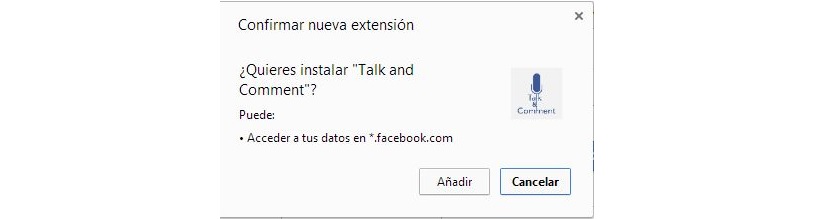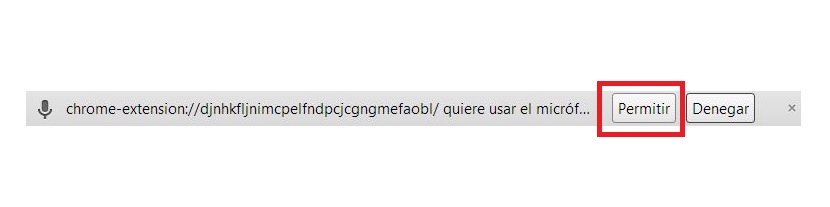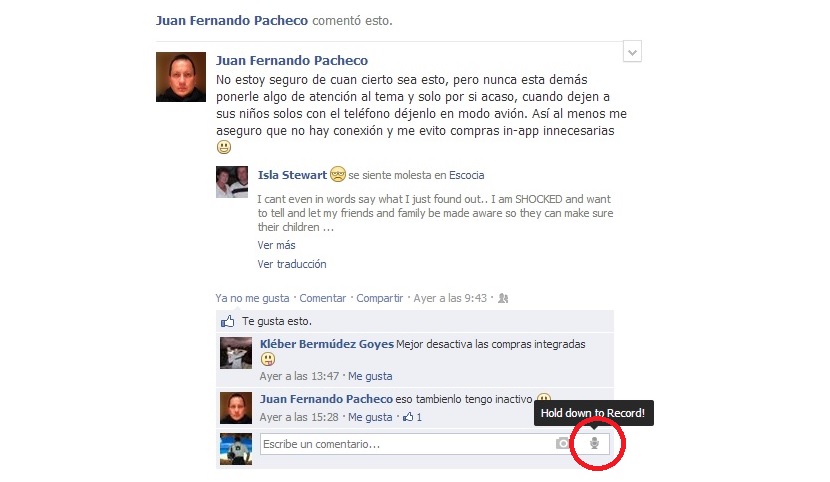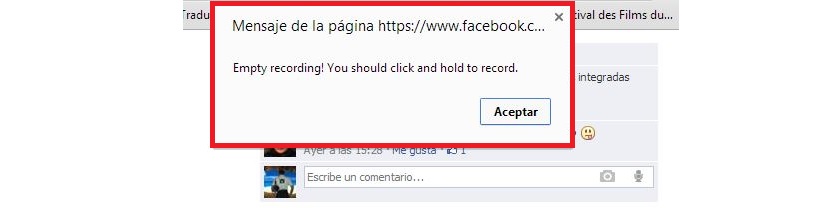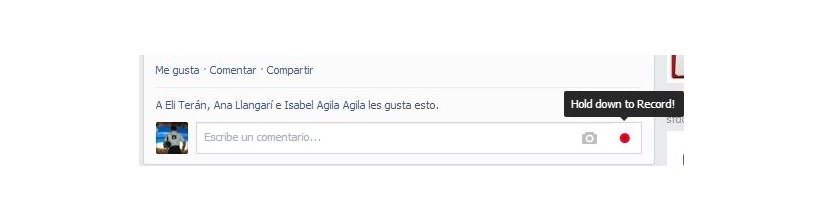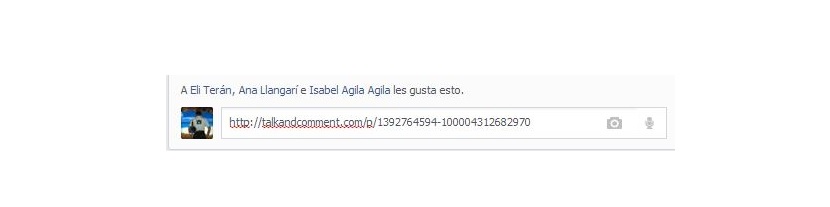Uma das maiores atividades que podem ser admiradas na rede social Facebook são os comentários, que abundam dependendo do tema que foi publicado em um mural específico. As mensagens que vamos admirar ali são convencionais, ou seja, que eles tinham que ser digitados no teclado.
Mas Existe a possibilidade de deixar mensagens de voz como fazemos no nosso celular? Claro que estamos a falar de 2 ambientes completamente diferentes, uma vez que ao falar do telemóvel não nos referimos à aplicação do Facebook para este tipo de dispositivo, mas sim, às mensagens de voz que normalmente são deixadas na tua caixa de correio quando alguém não está disponível para responder. Contudo, se usarmos o Google Chrome com um de seus add-ons, Em vez de escrever uma mensagem com comentários, poderíamos deixar uma gravação nossa com o microfone do computador.
Configurando o Google Chrome para mensagens de voz no Facebook
As mensagens de voz que teremos a possibilidade de deixar em qualquer perfil do Facebook, eles só podem ser colocados na área de comentários; Isso significa que se vamos fazer uma nova publicação em nosso perfil pessoal, o ícone do microfone simplesmente não aparecerá; Dado este aplicativo, então sugerimos que você execute as seguintes etapas para que possa incorporar esta função no Google Chrome:
- Executamos o navegador Google Chrome.
- Voltamos ao link do plugin localizado no final deste artigo.
- Clicamos no botão «Adicionar»Para que o add-on seja ativado no navegador Google Chrome.
- Agora clicamos no botão «Permitir»Na barra de notificação para autorizar o uso do microfone no navegador.
Estas são as únicas etapas que devemos seguir para que nosso microfone está totalmente configurado para o navegador Google Chrome e com isso, temos a possibilidade de gravar pequenos segmentos de áudio, para que sejam gravados como mensagens de voz no comentário de qualquer publicação que desejemos. Agora, existem alguns truques que devemos saber ao usar esta nova função que incorporamos tanto no navegador quanto na rede social Facebook.
Truques para trabalhar com mensagens de voz no Facebook
A fim de descobrir alguns truques que devemos saber ao tentar deixe mensagens de voz gravadas em um comentário do Facebook, devemos recorrer a qualquer tipo de publicação do nosso agrado, apenas com o propósito de testar esta função.
Na imagem que colocamos anteriormente, já teremos a possibilidade de admirar o ícone do microfone; lá (em inglês) é-nos dito que devemos usar este botão para iniciar a gravação.
Se apenas clicarmos neste ícone, uma janela de aviso aparecerá indicando que fizemos algo errado.
O que devemos realmente fazer é mantenha pressionado o ícone do microfone, com o que vai mudar de cor para um ponto vermelho, o que indica que o microfone está ativado e gravando tudo que estamos falando naquele momento.
Quando liberamos o ícone (ou melhor, pare de pressioná-lo com o ponteiro do mouse) um pequeno link de URL aparecerá; o mesmo corresponde à nossa gravação, embora seja salvo nos servidores do desenvolvedor deste plugin para o Google Chrome.
Basta pressionar a tecla Enter para que a mensagem seja salva na área de comentários de uma publicação específica. Quem vier revisar este comentário verá um ícone em forma de seta apontando para a direita, que indica simplesmente que Ao clicar nele, você poderá ouvir a mensagem que deixamos. Vale ressaltar que outros usuários devem instalar o plugin para poder ouvir a mensagem; ao clicar no ícone de reprodução de áudio, ele será automaticamente direcionado para o site do desenvolvedor da ferramenta.
Baixar - Plugin do Chrome